- 软件大小:227MB
- 软件语言:简体中文
- 软件类型:国产软件
- 软件类别:辅助设计
- 更新时间:2018-04-23
- 软件授权:免费版
- 官方网站://www.9553.com
- 运行环境:XP/Win7/Win8/Win10
- 标签:图形设计 设计软件
5.27GB/简体中文/6
MacroMedia FreeHand10 v10.0 中文版
28.5MB/简体中文/7.5
Corel PaintShop Pro 2021 v23.0.0.143 中文版(百度网盘资源)
1.13GB/简体中文/7.5
110MB/简体中文/7.5
425.2MB/简体中文/5.6
Adobe XD CC 2018 win版是一款非常专业的矢量化图形设计,该软件能够帮助UX设计者快速设计和建立手机App和网站的原型。里面也拥有很强大的功能,有需要的欢迎下载!
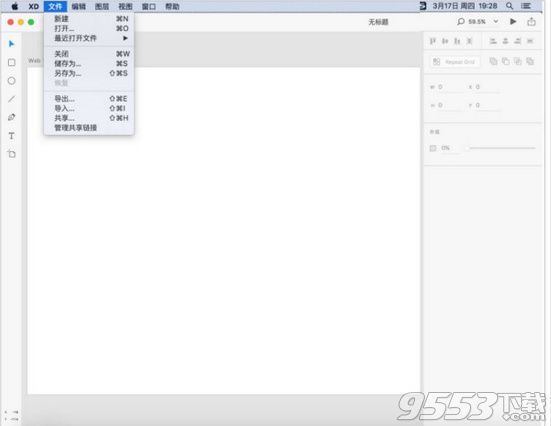
Adobe XD CC 2018破解版全称为“Adobe Experience Design”是一款极为优秀的集原型、设计和交互于一体的设计软件,而目前Adobe XD Windows版本已经发布,此前它只能在Mac系统上运行,然而对于Windows用户来说,就很尴尬啦,Adobe公司为了满足用户体验设计师的需求,特意在近期发布最新可在win系统上运行的2018版本。提供有线框稿、视觉设计、互动设计、原型制作、预览和共享等功能,在单一产品中提供UX设计者一套基本的工具,来提升设计者的生产力,可以帮助UX设计者快速设计和建立手机App和网站的原型。此外,Adobe XD也整合Photoshop、Illustrator和Sketch,用户可以直接在XD中复制和贴上Photoshop CC和Illustrator CC的文件,支持设计Android、Mac OS两个系统的程序,支持在开发的过程中共享设计方案,并提供滑动设计功能,方便您在设计平板电脑应用、触摸软件等方面提供专业的开发技术方案!
在新版的Adobe XD CC 2018破解版中,首次打开界面,你会发现一套完整的Web高保真原型和APP高保真原型。在提供的原型中,包括XD网格工具和可复用的设计元素,以及连接交互原型视觉连接器,这些都可以大大提升原型设计的效率。当让有需要的话,可以查看官方提供的教程,即可快速入门。其还将UI设计和UX设计合二为一,旨在成为UX设计师的终极解决方案业内人士都知道Sketch+Flinto这对黄金组合,而Adobe XD同时具有它们俩的部分功能,可以在一个软件内切换两种操作模式,所以有许多人也在议论是否可以取而代之!而且非要给予一个评价的话,可以毫不夸张的说“简单优雅,力量不凡”也不为过,当然这不是小编胡扯的,这是每一位交互设计师去尝试使用后得出的。
1、在本站下载并解压Adobe XD CC 2018.rar,得到Setup安装文件夹和Crack破解文件夹

2、目前XD只能通过用Adobe Creative Cloud安装,没有独立的安装包,在安装文件夹中找到setup.exe,双击运行,等待片刻
3、点击ok
4、如图所示,点击右下角的按钮
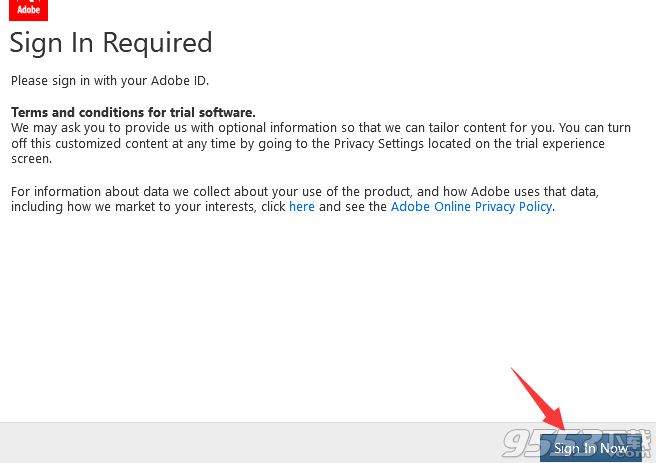
4、如图所示,想要安装需要大家登陆上自己的adobe账号,没有的用户可以使用邮箱注册一下,只有登录了账号才能安装哦!
若是实在不想登录账号,可以将自己电脑的网络断开连接,这样也是可以安装成功的
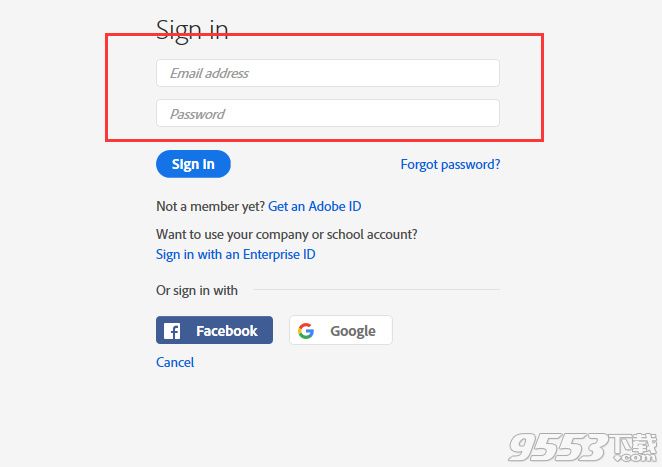
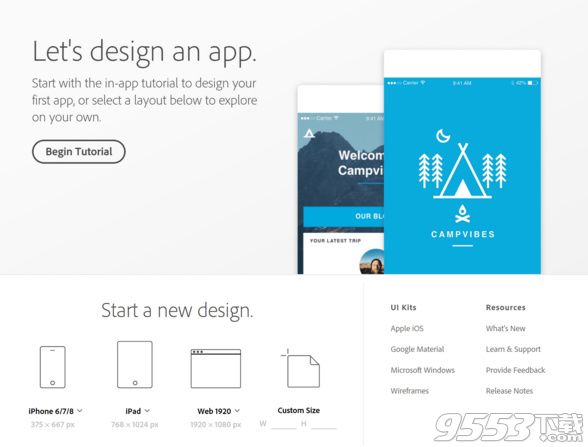
5、因为XD是针对Win10推出的UWP应用,所以默认安装在C盘的WindowsApps文件夹中,具体的盘符可以在“设置”的“存储”命令下找到。(PS:这台电脑将默认位置改为D盘,所以就在D盘中找到WindowsApps文件夹并打开)还有就是WindowsApps文件夹一般是隐藏的,需要在资源管理器中选择显示隐藏的文件夹才能看到。
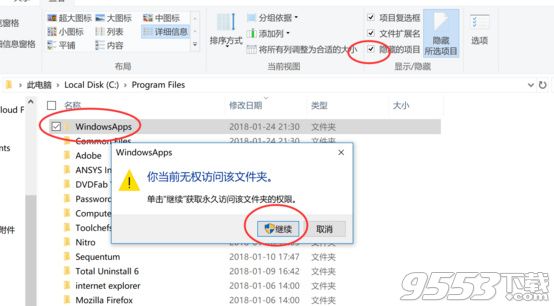
6.选中WindowsApps文件夹,并点击鼠标右键,在弹出的选项框中点击“属性”选项。如图所示;
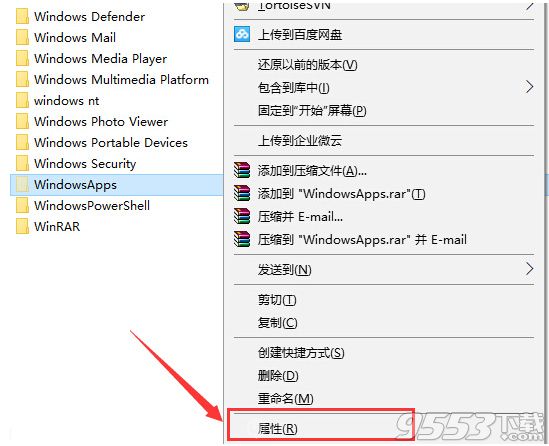
7、点击属性选项后,这个时候会打开“WindowsApps属性”对话框。如图所示;
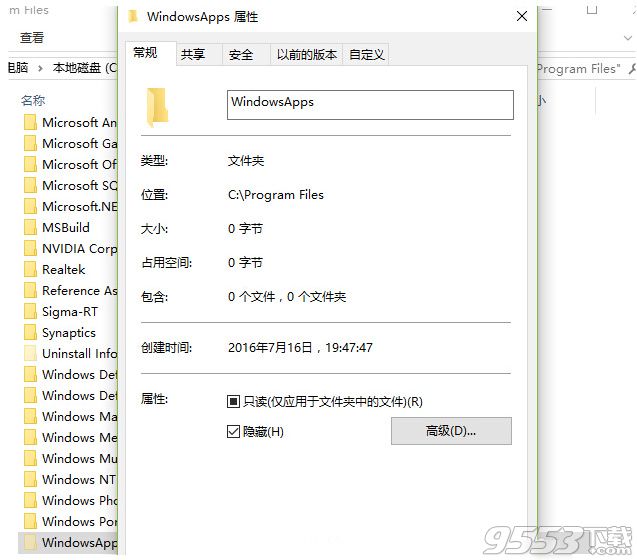
8、在WindowsApps属性对话框中,切换到“安全”选项卡。如图所示;
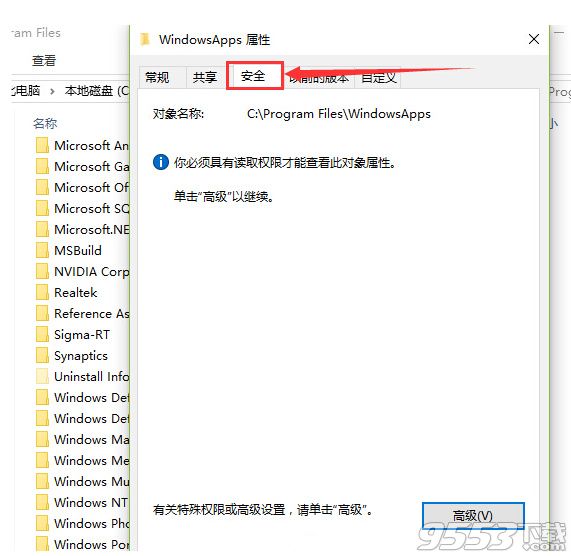
9、在安全选项卡下,看到提示“必须具有读取权限才能查看对象属性”,并点击“高级”选项按钮。如图所示;
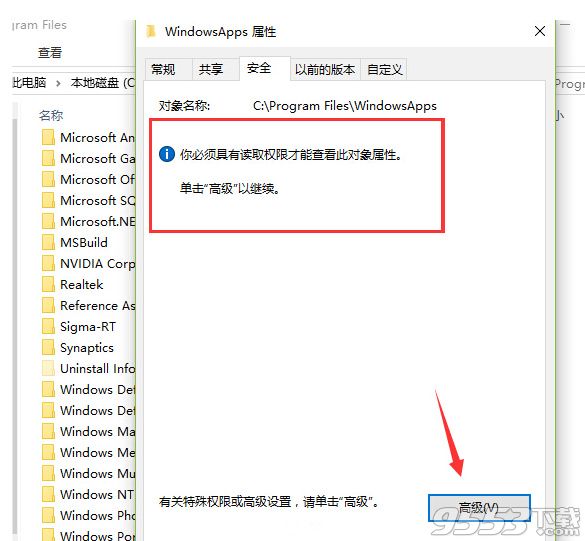
10、点击高级选项后,这个时候会打开“WindowsApps的高级安全设置”对话窗口。如图所示;
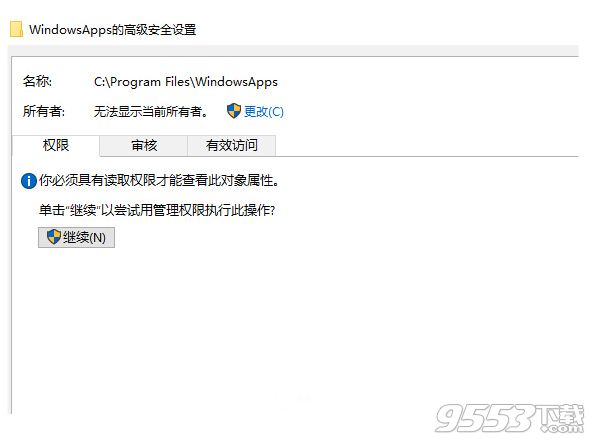
11、在WindowsApps的高级安全设置对话窗口中,点击所有者后的“更改”按钮。如图所示;
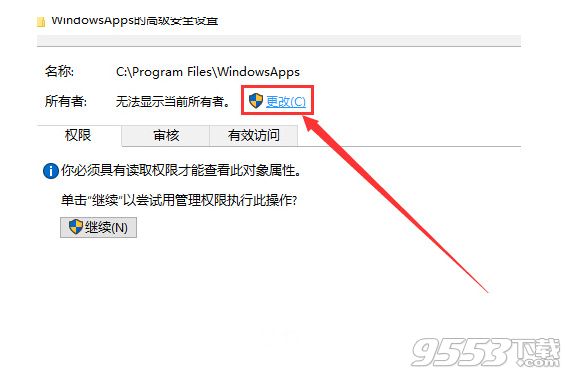
12、点击更改后,这个时候会打开“选择用户或组”对话框。如图所示;
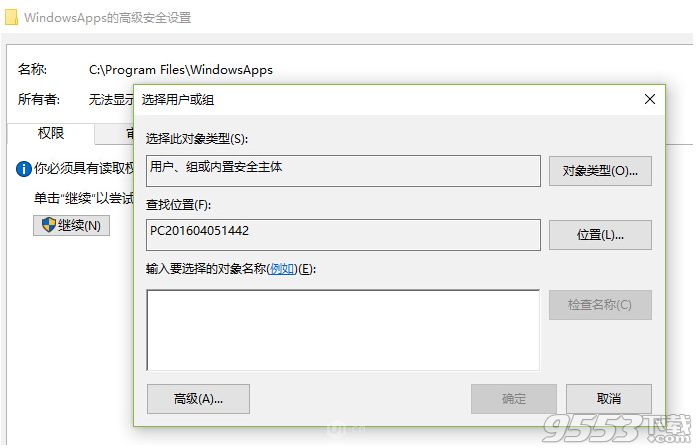
13、在输入要选择的对象名称输入框中,输入“Everyone”,并点击“确定”按钮。如图所示;
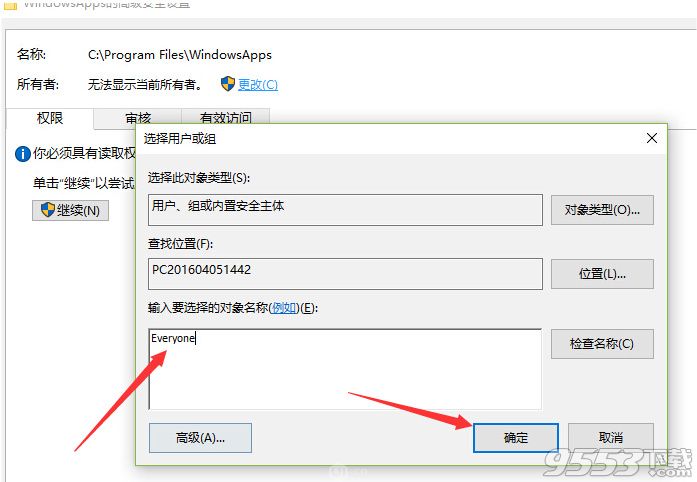
14、点击确定后,这个时候会跳转到WindowsApps的高级安全设置对话窗口。如图所示;
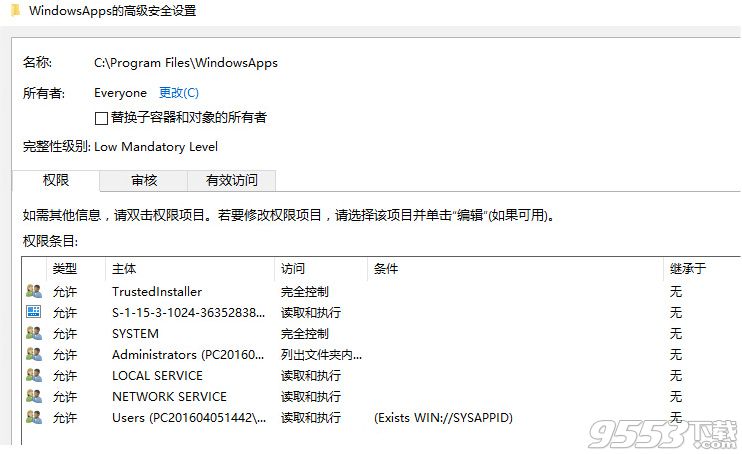
15、接着勾选所有者下的“替换子容器和对象的所有者”,并点击“确定”按钮。如图所示;

16、点击确定后,这个时候会弹出Windows安全对话框,进行更改所有权。如图所示;
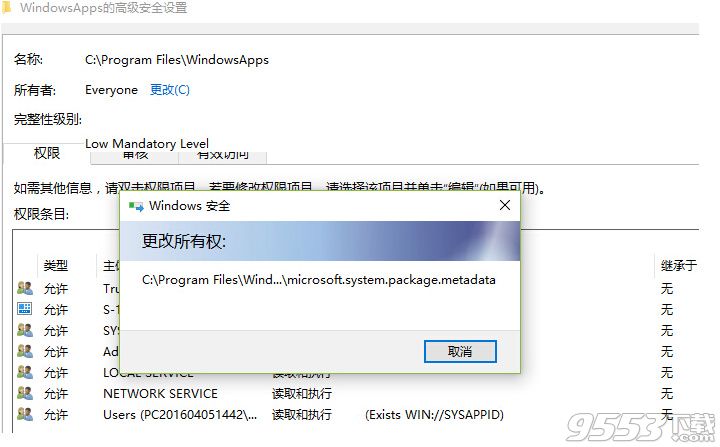
17、更改所有权完成后,这个时候就能正常访问“WindowsApps”文件夹了。如图所示;
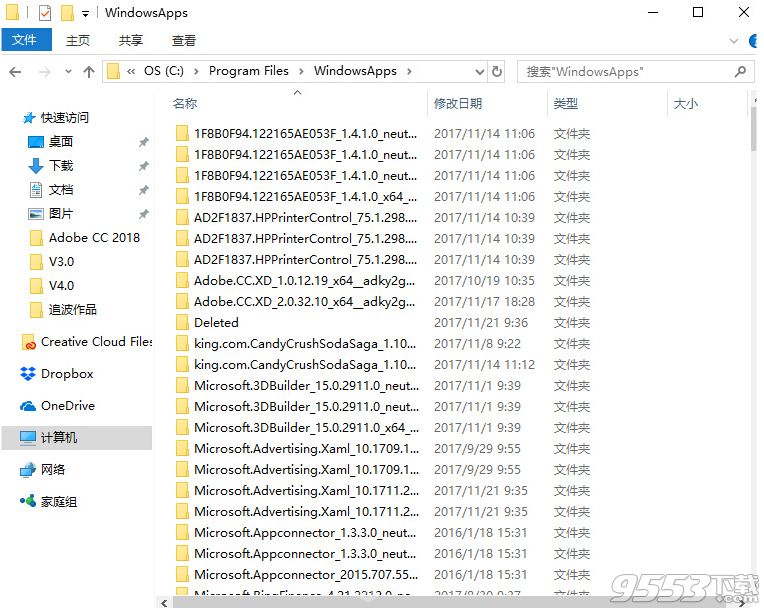
注意:更改所有权完成后,如果还提示你“没有权限访问”,你还需要做一步,WindowsApps-右键“属性”,将你的电脑权限更改为完全控制就ok了。
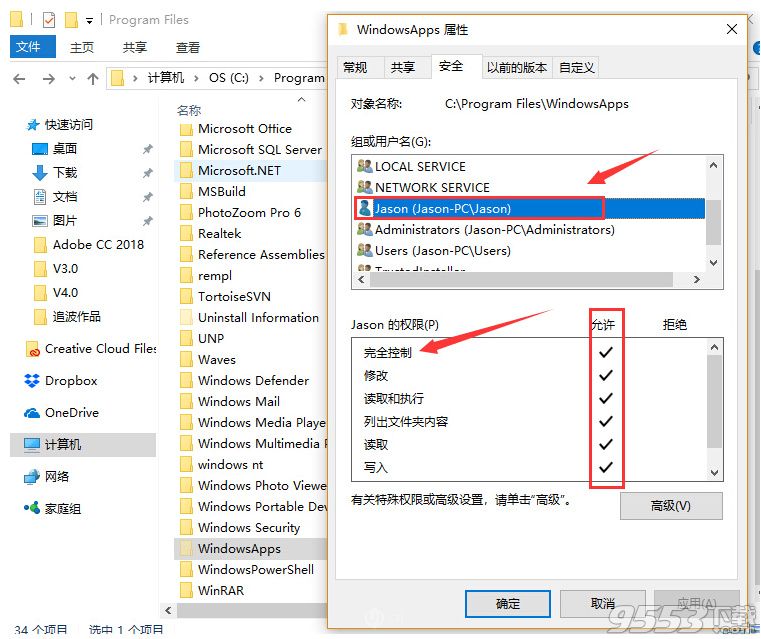
18,这时该破解XD了,因为XD是UWP平台,所以只会安装在C盘。打开C盘,C:Program Files ,点击上面查看,勾选上查看隐藏文件。打开WindowsApps,找到此目录。
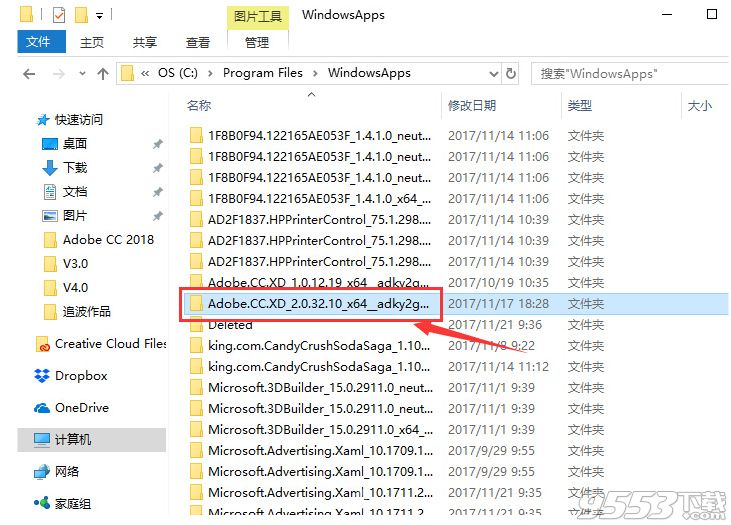
这里大家应该有注意到我有2个Adobe XD的文件夹,第一个是CC2018之前的版本,18之前的版本是免费试用的,这里要选择Adobe XD 2.0的文件夹(这个是2018版本的),不要选择错了。
19、用破解文件将该目录里的amtlib.dll文件进行替换,即可破解完成。
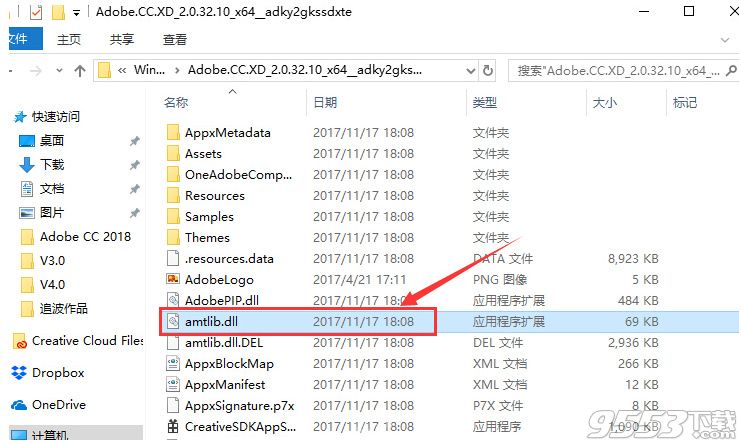
1、交互原型
从设计到一个单一的点击的原型模式,并将画板沟通流程和多屏应用程序路径。连接的设计元素,从一个到另一个画板,包括重复网格。添加与直观的视觉控件的交互来测试和验证体验。
2、发布反馈原型
生成共享网页链接到你的设计的反馈,或嵌入在Behance或网页。评审人员可以直接评论您的原型和设计的特定部分。当他们发表评论时,你会得到通知,他们可以简单地刷新他们的浏览器来查看你的更改。
3、快速、多功能画板
无论你是一个图板或工作一百,XD给你同样的快速表现。针对不同屏幕和设备的设计。无延时的平移和缩放。选择预设的大小或定义自己,和复制之间的画板没有失去你的设计元素的位置。
4、重复网格
在您的设计中选择项目,如联系人列表或照片库,并按水平或垂直多次复制它们——您的所有样式和间距都保持不变。更新元素一次,您的更改将在任何地方更新。
5、跨平台支持
Adobe XD原生支持Windows 10(通用的Windows平台)和Mac,与Android和iOS的同伴的移动应用程序。
6、资产面板
通过将其添加到资产面板(以前是符号面板),可以自动地将颜色和字符样式添加到重用中,这将自动包含符号。编辑面板中的任何颜色或字符样式,更改将反映在整个文档中。
7、将符号
用符号、可重用的设计元素节省时间,这些元素消除了在文档中查找和编辑资产的每个实例的需要。更新一个,他们会到处更新,或者选择覆盖特定的实例。符号可以是矢量图形、光栅图像或文本对象,也可以用作重复网格中的对象。
8、创意云图书馆
创意云图书馆集成,你可以访问和使用光栅图像的颜色和字符样式在PS图象处理软件创建Illustrator CC,CC,和其他创造性的云应用在XD,利用它们在你的文件的任何地方。
9、上下文属性面板
在一个整洁的空间工作,多亏了上下文感知的属性面板,只显示你所选择的对象的选择。修改边框颜色和厚度、填充颜色、阴影、模糊、不透明和旋转等属性,以及对齐、尺寸和重复网格的访问选项。
10、聪明的帆布导航
容易放大特定区域的设计,或选择一个画板,使用快捷放大它的权利。用鼠标、触摸板或键盘快捷键进行平移或缩放。即使你有几百个画板获得巨大的性能。
11、背景层
保持组织和专注,同时管理复杂的设计,这要归功于层间的上下文方法。XD亮点只有层与你工作相关的画板,你可以迅速地找到你所需要的。
12、布局的指导工具
无缝地绘制、重用和混合设计元素,使用单元网格和其他直观的布局工具,这些工具可以帮助创建对象之间的相对度量、掩码、形状、组、锁、对齐和分配设计元素,等等。
13、模糊效果
快速模糊一个特定的物体或整个背景来改变你设计的焦点,赋予它深度和尺寸。
14、通用线性梯度
在颜色选择器中使用简单而精确的视觉控件创建漂亮的线性渐变。你还可以导入梯度从PS图象处理软件CC和Illustrator CC。
15、现代钢笔工具
用钢笔工具轻松地绘制形状和路径。使用自定义路径,添加或删除锚点,轻松操作线条,并在曲线和斜角路径之间切换——所有这些都使用相同的工具。
16、布尔集团编辑
通过使用非破坏布尔运算符组合对象组创建和实验复杂的形状。
17、字体造型
风格文本与精确控制,以提高用户体验。轻松调整排版元素如字体、字体大小、对齐、字符间距和行间距。改变你的文本的外观,同样的方式改变其他元素XD像不透明,填充,背景和模糊效果,和边界。
18、流线型的色彩控制
挑选颜色输入精确值或从内部或外部XD用吸管取样。创建和保存色板,在颜色选择器的进制码使用快捷键。
19、用户界面资源
快速设计和原型苹果iOS,谷歌材料设计,以及微软Windows设备使用高质量的用户界面组件。
20、从其他设计应用程序复制和粘贴
将艺术品为XD PS图象处理软件CC和Illustrator CC。
21、在上下文中iOS和Android预览
预览您的设计和实际开发中的所有交互
1.Windows 10中呼声要求最高的功能之一就是“图层”面板。 这次更新后,通过按Ctrl + Y或选择左下角的图标可以访问“图层”面板。 但是仅可以使用图层进行选择,还不能像mac端哪有拖放图层以更改顺序。
2.更新共享原型链接
windows10版本现在可以更新共享的原型了,而之前只能每次创建新的原型。 只需要打开“共享”的弹出窗口,然后单击“更新”,就可以以分享到之前使用的相同链接。 评论者也只需刷新链接就可以可查看你新设计的内容。
3.导出为PDF
除了导出到PNG和SVG之外,现在也可以导出为PDF。 选择要导出为PDF的单个对象、画板或一组画板。 还可以选择多个画板作为单个PDF导出。这里不得不说Adobe XD自带的导出功能非常强大,可以一键切图。
4.新增法语和德语
这个很坑,就是没有中文
5.复制交互
在新的Mac和Windows版本中, 在Prototype模式下可以直接复制和粘贴对象的交互,从而快速重复使用具有互动类型的对象,如主页按钮,而无需重新链接。
1、简单及快:
XD采取了以设计为素描相同的方法。只有7个一起工作的主要工具 - 选择、方形、圆形、线条、文字、铅笔和画板。少且简洁的工具使得我们可以很容易把重点放在布局和流程中。尽管XD打算成为一个UI设计完全成熟的工具,但它也非常适合原型图的制作。
2、强大的基于矢量编辑功能:
只是因为它没有一个非常大的一套工具,并不意味着它缺少创建复杂因素的力量,这不应该是目标,同时使用线框,但我们可以创建使用这些基本工具、任何复杂的矢量形状。此外,编辑矢量形状的界面真的是非常方便和直观。
3、强大的自动对齐:
几乎所有的程序都带有某种自动校准。但是,XD有一套它自动对齐给我们一倍的设计速度的小功能。这些谁与任何其他Adobe产品做工都非常棒的自动捕捉功能。
4、原型:
平时我们可能用Sketch + Marvel的组合来创建一个原型。Marvel插件使得它有点容易,但它仍然是相比XD,XD更容易。您可以选择一个特定元素(一个Icon)或一组元素(按钮),并把它链接到一个新的屏幕。只是目前过渡效果有限,但是对于adobe,我们能够肯定更多的功能将随之而来。此外,它可以让你直接从应用程序内分享。